Brillo, color y temperatura del color
| Brillo, color y temperatura del color |
Puede configurar el brillo de la pantalla, el modo de color y la temperatura de color según sus preferencias.
Cómo ajustar automáticamente el brillo de la pantalla
Acceda a ![]() y habilite Automático.
y habilite Automático.
El dispositivo ajustará automáticamente el brillo de la pantalla según las condiciones de luz del ambiente.
Cómo ajustar manualmente el brillo de la pantalla
El brillo de la pantalla puede ajustarse manualmente usando alguno de los siguientes dos métodos:
-
Deslice el dedo hacia abajo desde la barra de estado para abrir el panel de notificaciones. En la sección
, arrastre el control deslizante para ajustar el brillo de la pantalla.
-
Acceda a
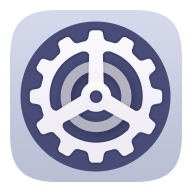 . En la sección
. En la sección , arrastre el control deslizante para ajustar el brillo de la pantalla.
Cómo ajustar el modo del color
-
Normal: tonos de color natural
-
Vívido: tonos de color vívidos
Cómo ajustar la temperatura del color
-
Predeterminada: tinte natural
-
Cálida: tinte amarillo
-
Fría: tinte blanquecino
-
Puede presionar cualquier parte del círculo o arrastrar el punto para ajustar la temperatura del color.
